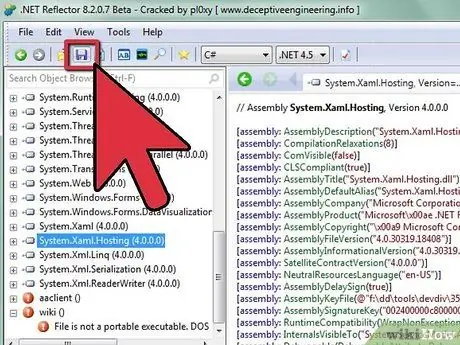- Forfatter Jason Gerald [email protected].
- Public 2024-01-19 22:13.
- Sist endret 2025-01-23 12:42.
Hvis du vil "pakke ut" viktige aspekter ved datamaskinen din, kan det være lurt å finne, åpne eller redigere en dynamisk lenkebibliotek (DLL) -fil. En DLL -fil er en liten komponent i et program. Som bibliotekfiler inneholder DLL -er moduler for spesifikke funksjoner. Eksistensen av en DLL -fil vil forenkle arkitekturen til et program. Hvis du trenger å redigere en DLL -fil, åpner du filen med et dekompilatorprogram, gjør de nødvendige endringene og kompilerer filen på nytt med det samme programmet.
Steg
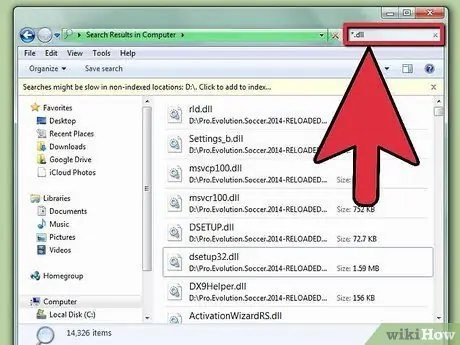
Trinn 1. Finn DLL -filen
DLL -filer finnes vanligvis i samme mappe som hovedprogrammet. Noen DLL -filer er imidlertid lagret i forskjellige mapper. Du må kanskje finne DLL -filen du vil redigere i noen lokale mapper.
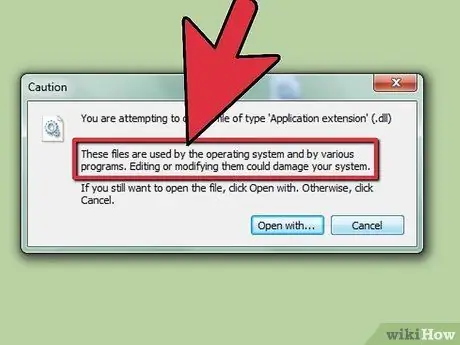
Trinn 2. Finn ut hva DLL -filer brukes til
DLL -filer inneholder kodeelementer som brukes av andre programmer. For å redigere en DLL -fil må du vite hvilket program som bruker filen. Noen DLL -filer brukes av mer enn ett program, noe som gjør redigering vanskelig. For at redigeringsprosessen skal lykkes, må du kontrollere at DLL -filen du skal redigere ikke påvirker noen programmer på datamaskinen din.
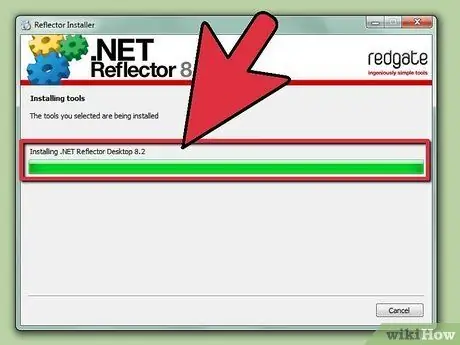
Trinn 3. Last ned et dekompilatorprogram for å redigere DLL -filen
Som hele programmer blir DLL-filer oversatt fra kode på høyt nivå til maskinspråk (binært og lignende). Derfor, for å lese innholdet i en DLL -fil, må du konvertere DLL -filen tilbake til en lesbar fil. Denne prosessen er kjent som dekompilering.
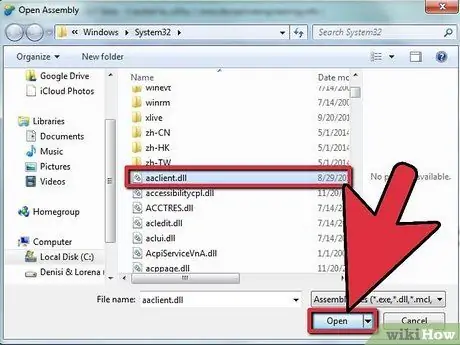
Trinn 4. Åpne DLL -filen med et dekompilatorprogram
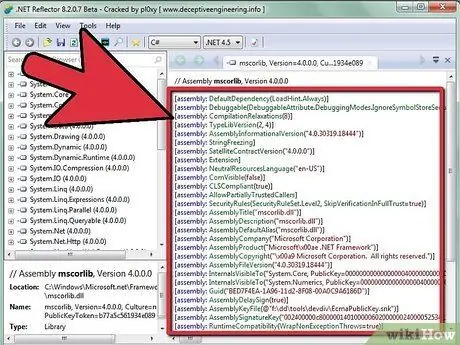
Trinn 5. Gjør endringer i filen etter behov
Du kan endre en DLL -fil på flere måter, avhengig av hva du redigerer filen for.
- Bruk et ikonekstraheringsprogram for å trekke ut ikonet fra DLL -filen. En av de vanligste årsakene til å redigere en DLL -fil er å endre ikonet eller det visuelle symbolet på skrivebordet eller et bestemt program. For å gjøre dette anbefaler datamaskineksperter deg å bruke spesialprogrammer. Et ikonekstraheringsprogram vil gjøre det lettere for deg å redigere ikoner i DLL -filer.
- Gjør ytterligere endringer i grensesnittet ved å endre den menneskespråklige koden du finner etter at filkompileringsprosessen er fullført.